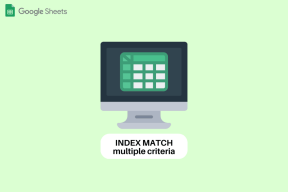Mis on WhatsAppi kanalid ja kuidas neile juurde pääseda ja nendega liituda
Miscellanea / / September 19, 2023
Palju tööd läheb teie jälgijate haldamiseks erinevatel sotsiaalmeedia platvormidel. WhatsApp kanalite kasutuselevõtt on aga selle ülesande lõputult lihtsamaks teinud. Lisaks on see suurepärane võimalus kaasata jälgijaid, kes ei kasuta sotsiaalmeediat, kuid kellel on WhatsAppi konto. Aga kuidas kanalid WhatsAppis töötavad? Uurime välja.

Natuke teistsugune kui WhatsAppi grupid või kogukonnad, WhatsAppi kanalid on konfigureeritud saatma massiülekanneteateid kõigile seda kanalit jälgivatele kasutajatele. Kuigi see võib kõlada sarnaselt kommuunidele, ei vaja te kanali loomiseks olemasolevat rühma. Lisaks pole praeguse seisuga liikmepiiranguid, mis tähendab, et miljonid kasutajad saavad sama kanalit jälgida.
Kuid enne kui liigume edasi, arutagem esmalt üksikasjalikult WhatsAppi kanaleid.
Mis on WhatsAppi kanalid
WhatsAppi kanalid võimaldavad teil ühes kohas lisada palju inimesi, isegi miljoneid. Siin saate saata neile ühesuunalisi leviedastuslaadseid sõnumeid, sealhulgas videoid ja muud meediat. Kanali võib luua üksikisik või organisatsioon.

Kui see on tehtud, saab sõnumi saata ainult kanali administraator. Jälgijad saavad aga sõnumitega suhelda, kasutades reaktsioone. Anonüümsust edendades ei ole teie andmed nähtavad, välja arvatud juhul, kui olete kanali administraatori kontaktide loendis või vastupidi. Sellele funktsioonile pääsete juurde oma WhatsAppi eraldi vahekaardilt Värskendused.
Asjad, mida peaksite teadma WhatsAppis kanalite kasutamisel
Enne kui uurime, kuidas WhatsAppis kanaleid leida, tutvume kõigepealt mõne asjaga, mida WhatsAppi kanali kasutamisel või loomisel arvestada.
Mitu WhatsAppi kanalit saate luua
Ühe telefoninumbri kohta saate luua ainult ühe WhatsAppi kanali ja kinnitatud kanalite nime kõrval on roheline linnuke. Lisaks saate WhatsAppis oma kanalis ekraanipilte või sõnumite edastamise keelata.
Kes saab kanali kaudu sõnumeid saata
Ainult administraatoritel on õigus kanali kaudu sõnumeid saata. Samuti võib administraator peagi sõnumeid redigeerida. Need sõnumid ja meedia on saadaval kuni 30 päeva ja kustutatakse pärast seda automaatselt.
Lisaks saavad jälgijad teatada kanalitest, mis jagavad nende arvates ebaseaduslikku või sobimatut sisu. Samamoodi kasutatakse automatiseeritud tööriistu tagamaks WhatsAppi kogukonna juhised järgitakse. Rikkumine võib kaasa tuua hagi kanali ja kanali administraatori vastu.

Keegi ei näe teie kontaktandmeid. Kui teie kontaktiloendisse lisatakse kanali administraatorid, näevad nad WhatsAppis teie profiili üksikasju. Teised kanali jälgijad ei näe, kas jälgite seda kanalit WhatsAppis või lõpetate selle jälgimise.
Kui keegi teie kontaktiloendis pole teie jälgitava kanali administraator, ei näe keegi, milliseid kanaleid te praegu jälgite.
Kui palju inimesi saate WhatsAppi kanalile lisada
Selle artikli kirjutamise seisuga ei ole ametlikku piirangut sellele, kui palju inimesi saab WhatsAppis mõnda kanalit jälgida.
Kas WhatsAppi kanalid on privaatsed või avalikud
See sõltub täielikult kanali administraatoritest. Nad saavad valida, kas muuta kanal avalikkusele leitavaks või mitte.
Vaatame nüüd, kuidas saate WhatsAppi kanaleid jälgida ja neile juurde pääseda.
Kuidas WhatsAppi kanalitele juurde pääseda ja neid jälgida
Nüüd, kui teame, millised kanalid WhatsAppis on, vaatame kiiresti, kuidas saate sellele funktsioonile juurde pääseda ja leida kanaleid, mida WhatsApp Androidi ja iOS-i rakenduste abil jälgida.
Samm 1: Avage rakendus WhatsApp.
2. samm: Puudutage menüüvalikutes valikut Värskendused.
Märge: Teatud seadmete puhul võite alumiselt menüüpaneelil leida valiku Värskendused.
3. samm: Nüüd kerige alla jaotiseni Kanalid ja puudutage selle ees olevat ikooni +.

4. samm: Siin puudutage valikut Otsi kanaleid.
5. samm: Nüüd kasutage filtreid, et sõeluda läbi saadaolevad kanalipõhised kategooriad, näiteks milline neist on kõige aktiivsem, populaarsem, äsja loodud jne.
6. samm: Kui leiate soovitud kanali, puudutage selle ees olevat ikooni +.

See lisab kanali kohe teie WhatsAppi kanalite loendisse. Siit saate teada, kuidas saate sellele juurde pääseda.
7. samm: Minge lehele Värskendused ja puudutage jaotises Kanalid kanalit, millele soovite juurde pääseda.

8. samm: Sirvige seda lehte, et näha kõiki kanali praegusi ja varasemaid sõnumeid ja meediat.
9. samm: Vajutage pikalt mis tahes asjakohast sõnumit või meediat, et näha, kas muud jagamisvõimalused on saadaval.
10. samm: Kasutage Kanalis reaktsiooni saatmiseks emotikone või saatke sõnum edasi või kopeerige.

See aitab teil jagada kanali sõnumit või meediat väljaspool kanalit. Lisaks kellegi teise kanali vaatamisele võimaldab WhatsApp luua ka oma kanali. Siin on, kuidas seda teha.
Looge WhatsAppis kanaleid
Samm 1: Avage WhatsApp ja puudutage valikut Värskendused.
2. samm: Kerige alla jaotiseni Kanalid ja puudutage ikooni +.
3. samm: Siin puudutage Loo kanal.
4. samm: Lisage oma kanali foto, kanali nimi ja kanali lühike kirjeldus.
5. samm: Kui olete lõpetanud, puudutage nuppu Loo kanal.

See loob kohe teie kanali WhatsAppis. Kanali üksikasju (nt nime või pilti) saate hiljem samuti muuta. Kuigi saate oma kanali üksikasju sõpradega jagada, peab teisel osapoolel olema funktsioon Kanalid, et teie kanal oma loendisse lisada.
Kuidas WhatsAppis kanaleid vaigistada või nende jälgimise lõpetada
Kui jälgite WhatsAppis mõnda kanalit, ei saa te neilt värskendusi, välja arvatud juhul, kui lülitate nende vaigistuse välja. Sel juhul võite minna konkreetsele WhatsAppi kanalile ja selle vaigistuse tühistada. Lisaks, kui mõni kanal on teie jaoks ebaoluline, saate selle jälgimise lõpetada. Siin on, kuidas seda teha.
Tühista kanali vaigistus WhatsAppis
Samm 1: Avage rakendus WhatsApp ja puudutage valikut Värskendused.
2. samm: Siin puudutage vastavat kanalit.
3. samm: Puudutage paremas ülanurgas kellaikooni.

See tagab, et saate valitud WhatsAppi kanali märguanded.
Lõpetage kanali jälgimine WhatsAppis
Samm 1: Avage WhatsApp ja puudutage valikut Värskendused.
2. samm: Puudutage kanalit, millest soovite lahkuda.

3. samm: Puudutage paremas ülanurgas kolme punktiga ikooni.
4. samm: Valige suvandite hulgast Lõpeta jälgimine.
5. samm: Kinnitamiseks puudutage Lõpeta jälgimine.

See lõpetab teie kanali jälgimise ja eemaldab selle teie WhatsAppi kanalite loendist.
Mida teha, kui te ei leia WhatsAppis kanaleid?
Kuigi WhatsApp Channelsi funktsioon on nüüd saadaval enamikus riikides üle maailma, on see alles väljalaskefaasis. See tähendab, et mõned kasutajad ei näe ikka veel seda valikut oma seadmetes. Kui see on ka teie puhul, on siin mõned võimalikud lahendused, mis võivad aidata teil WhatsAppi kanaleid hankida.
1. Värskendage rakendust WhatsApp
Rakenduste värskendused aitavad tagada juurdepääsu kõigile uusimatele rakenduse funktsioonidele. Seega, kui te ikka ei näe oma WhatsAppis kanaleid, minge Google Play poodi või App Store'i ja kontrollige, kas WhatsApp ootab värskendust. Kui see on tõesti nii, installige värskendus ja kontrollige uuesti. Peaksite nägema vahekaarti Kanalid, kui see on teie piirkonnas saadaval.

2. Oodake, kuni valik muutub kättesaadavaks
Nagu me varem mainisime, ei pruugi WhatsApp kanalite funktsiooni veel välja pakkuda, kuna see ei pruugi teie seadme jaoks veel saadaval olla. Kui jah, siis soovitame enne uuesti kontrollimist oodata. Teie seadme kanalid võivad olla värskenduse kaugusel.
KKK kanalite kasutamise kohta WhatsAppis
WhatsAppi emaettevõtte Meta kohaselt on kanalid turvatud otsast lõpuni krüpteerimine, lisatakse täiendav turvakiht, et kaitsta kanali administraatorite ja jälgijate identiteete ja muid identifitseerivaid üksikasju.
Ei, WhatsAppi kanalitele saadetud sõnumid või muu meedia kustutatakse automaatselt 30 päeva pärast.
Jah, saate WhatsAppi kanaleid kasutada WhatsAppi veebi- või töölauarakendustes. Kuna see funktsioon on aga hiljuti lisatud, ei pruugi see teile praegu saadaval olla.
WhatsAppi kanalite mõistmine
Loodame, et see artikkel aitas teil mõista WhatsAppi kanaleid ja kuidas neid oma seadmes lisada või neile juurde pääseda. Kui olete WhatsAppi ja Telegrami kanalite vahel segaduses, saate vaadata ka meie üksikasjalikku võrdlust WhatsApp kanal vs. Telegrami kanal.